首页
Win10电脑的分辨率要怎么调整?Win10分辨率设置方法
Win10电脑的分辨率要怎么调整?Win10分辨率设置方法
2021-11-23 16:16:33
来源:互联网
作者:admin
win10系统操作界面和方式和win7系统有很大不同,有些用户想要设置屏幕的分辨率,但是却不知道应该怎么操作?屏幕分辨率会影响我们使用电脑的视觉效果,所以今天跟着小编我来看看win10 分辨率怎么调的步骤教程,大家一起来看看吧。
1、首先鼠标右键点击电脑桌面的空白处,再点击“个性化(R)“。
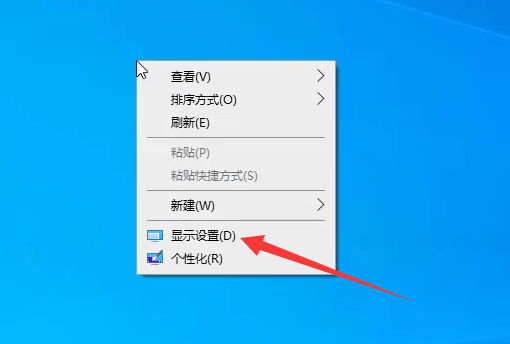
2、【个性化】的窗口页面,点击左上方的”主页“。
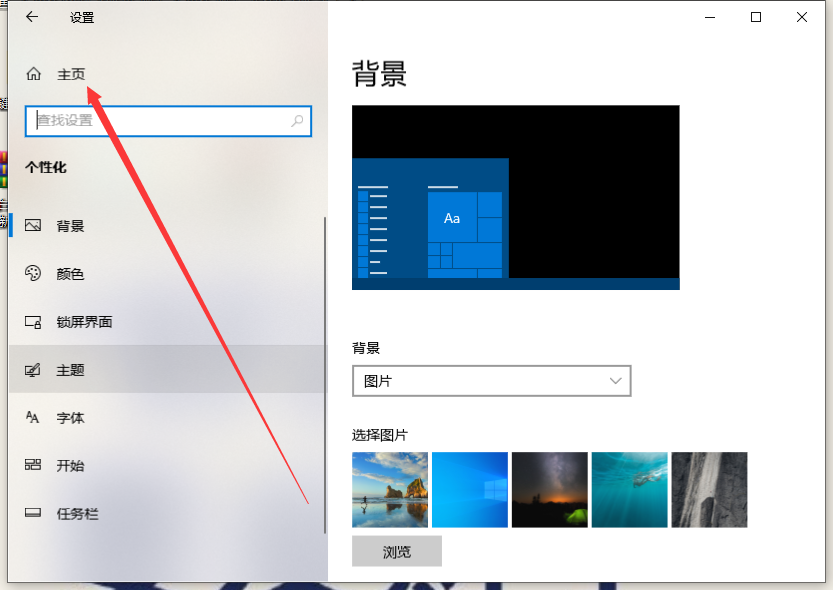
3、【设置】的窗口→[系统]。
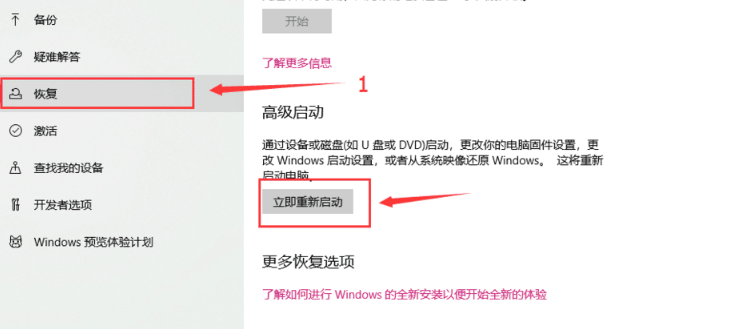
4、【系统】的窗口,选择”显示“这一项,再点击此页面左下方的”高级显示设置“。
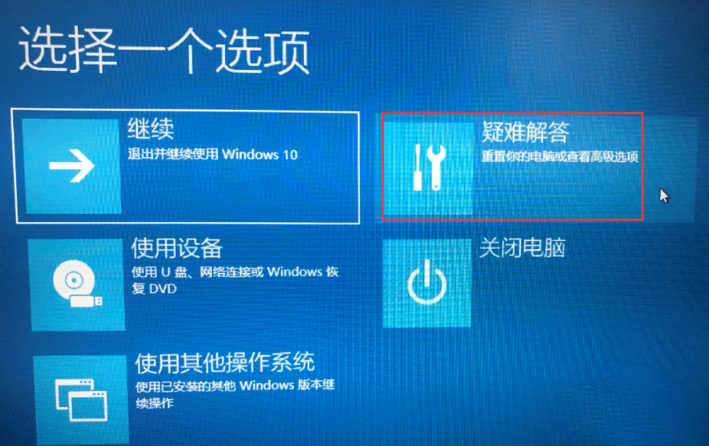
5、【高级显示设置】的窗口,选择一种适宜你电脑屏幕的分辨率,然后点击”应用“。
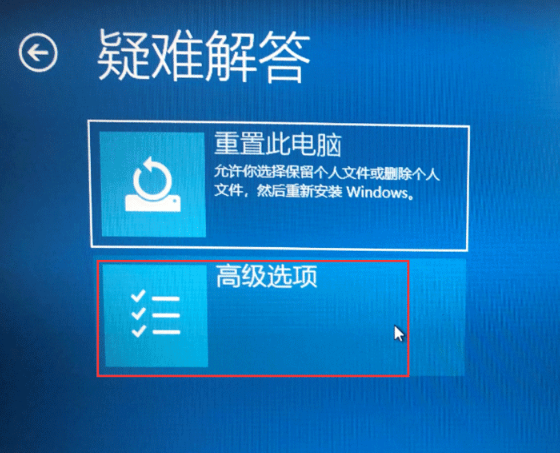
以上就是win10 分辨率怎么调的步骤教程啦,希望能帮助到大家。
相关文章
- win10时间不准怎么办? 04-04
- Win10管理员Administrator账户开启方法 04-04
- win10蓝屏irql not less or equal教程 03-27
- win10系统总弹出需要新应用打开此ymsgr的解决方法 01-24
- win10待机死机有什么好的处理方法?要怎么解决? 01-21
- win10系统groove播放器无法使用怎么办?win10系统音乐groove无法播放修复教程 01-21
精品游戏
换一批
